
עזרה בנושא ״הודעות״
ברוכים הבאים ל״הודעות״
קל לשמור על קשר עם החברים שלך. שלח/י הודעות מלל, הוסף/י תמונות וקבצים אחרים, התחל/י שיחת וידאו או שיחה קולית ואפילו שתף/י את המסך שלך.
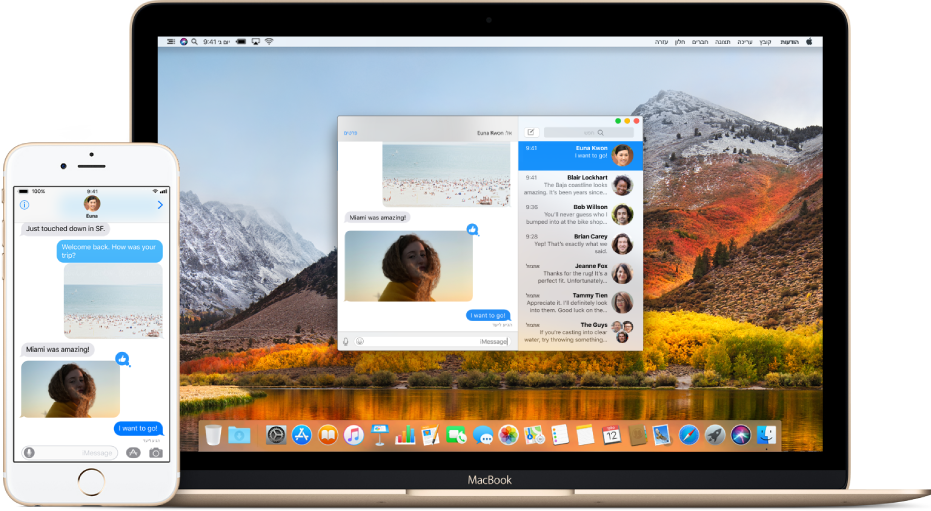
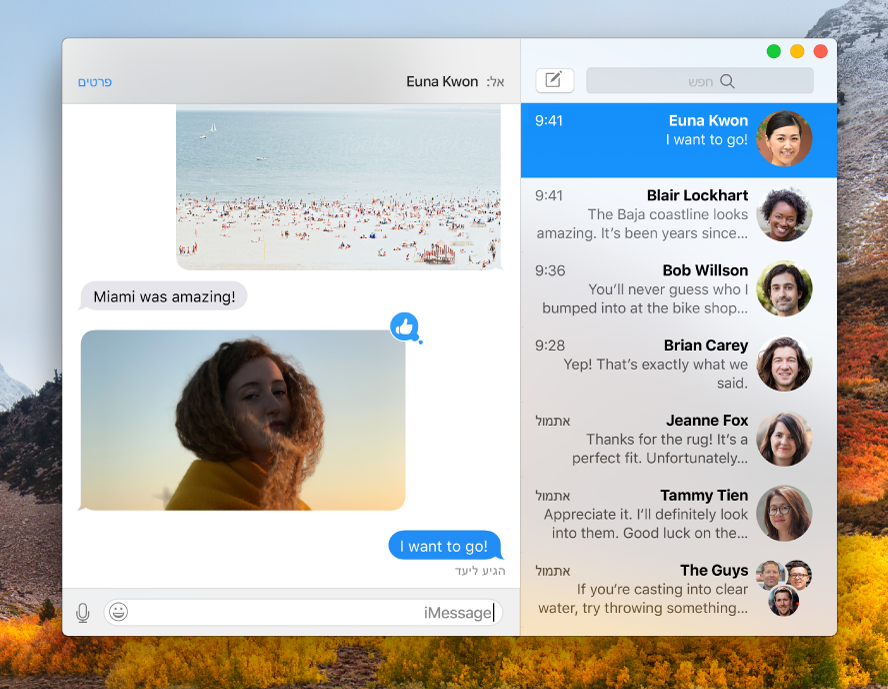
שליחת הודעות מלל ללא הגבלה
אם החברים שלך משתמשים ב-iPhone, ב-iPad, ב-iPod touch או ב-Mac, תוכל/י לשלוח אליהם הודעות מלל ללא הגבלה באמצעות iMessage. כלול/י תמונות (אפילו תמונות Live Photo), קליפים וכל סוג קובץ אחר העולה על דעתך. לחץ/י על ![]() , הקלד/י את השם, כתובת הדוא״ל או מספר הטלפון של החבר/ה, ואז הקלד/י את ההודעה.
, הקלד/י את השם, כתובת הדוא״ל או מספר הטלפון של החבר/ה, ואז הקלד/י את ההודעה.
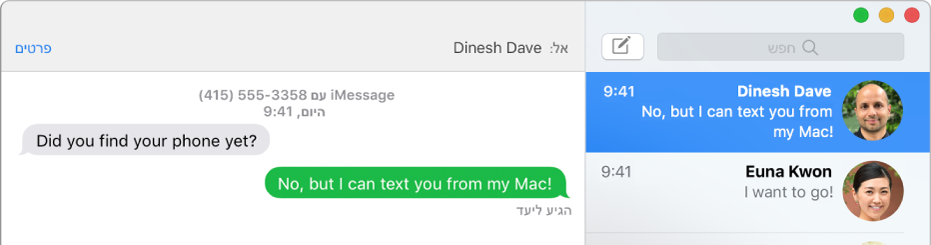
שליחת הודעת מלל לכל החברים שלך
אם יש לך iPhone, ניתן לשלוח הודעות SMS לכל מי שיש לו מכשיר מסוג כלשהו, ישירות מ״הודעות״ ב-Mac. כשהחברים ישלחו לך הודעה בחזרה, אין צורך לחפש מיד את ה-iPhone – אפשר פשוט להשיב ב-Mac. בחר/י ״הודעות״ > ״העדפות״ והתחבר/י ל-iCloud באמצעות אותו Apple ID שמשמש אותך גם ב-iPhone. לאחר מכן, הגדר את ה-iPhone שלך להעברת הודעות SMS אל ה-Mac.
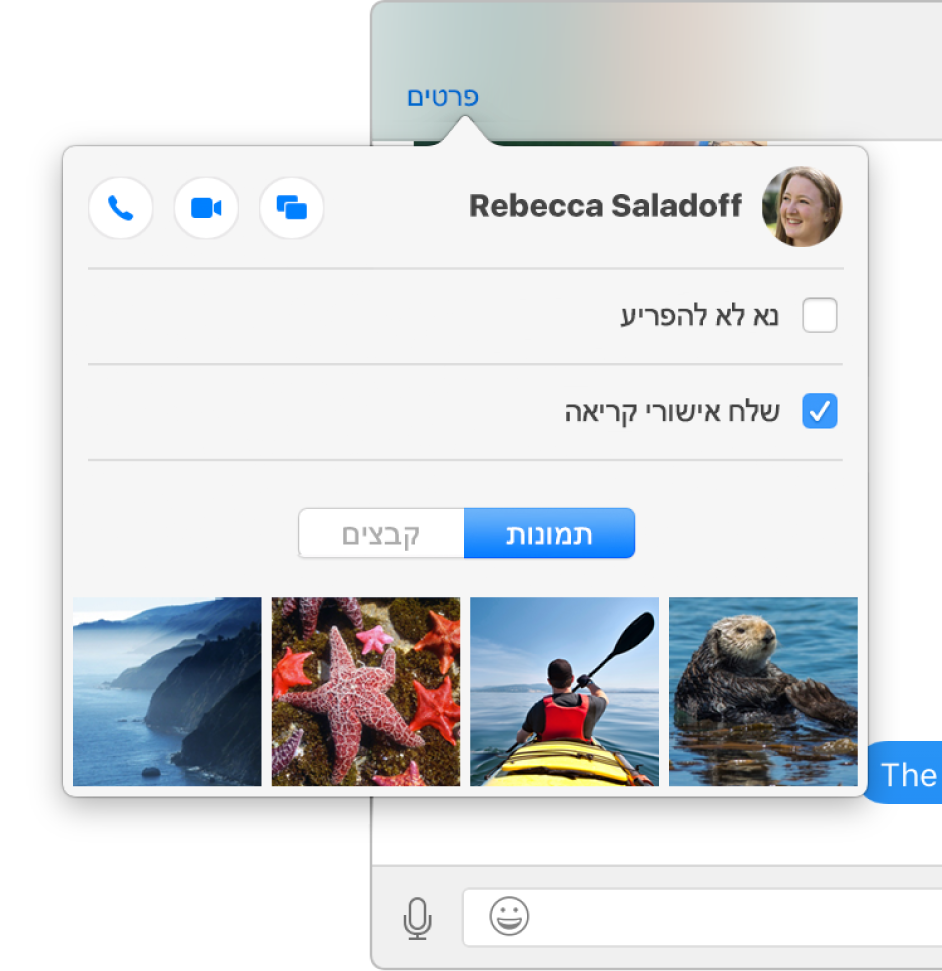
יותר מאשר מלל
אם מתאים לך לראות את החבר/ה שלך פנים מול פנים, או לשתף את המסך, תוכל/י לעשות זאת מתוך השיחה. לחץ/י על ״פרטים״ ואז לחץ/י על ![]() ,
,![]() , או
, או ![]() .
.
מידע נוסף בנושא שליחת הודעות מלל, הגדרת ה-iPhone לקבלת ושליחת הודעות SMS ב-Mac, וביצוע שיחת וידאו של FaceTime מתוך ״הודעות״.